Eloqua 랜딩 페이지에 비디오 클라우드 비디오 포함
캠페인 모듈은 Eloqua 랜딩 페이지에 비디오 클라우드 비디오를 클라우드 콘텐츠 유형으로 추가하는 기능을 제공합니다. 동영상은 Eloqua 랜딩 페이지 WYSIWYG 편집기 내에서 랜딩 페이지에 추가됩니다.
Eloqua 랜딩 페이지에 비디오를 추가하려면 다음 단계를 수행해야 합니다.
Eloqua 소개 페이지 만들기
Eloqua 방문 페이지는 Eloqua에서 보낸 이메일에서 클릭스루 방문자를위한 대상으로 사용할 수 있습니다. 랜딩 페이지를 만들려면 다음과 같이 하십시오.
- Video Cloud 계정에 로그인합니다. 랜딩 페이지에서 사용할 동영상이 있는 계정을 선택합니다. 이 계정에는 캠페인 모듈에 대한 액세스 권한도 있어야 합니다.
- Eloqua 계정에 로그인하십시오.
- 자산 > 랜딩 페이지로이동한 다음랜딩 페이지 생성을클릭합니다.
- 빈 HTML 소개 페이지를클릭한 다음선택을클릭합니다.
- 왼쪽 탐색에서클라우드 콘텐츠를클릭합니다. 클라우드 컨텐츠 대화상자가 열립니다.
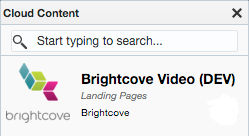
- 브라이트코브 Video객체를 HTML 페이지로 드래그하여
<body>태그 사이에 놓습니다.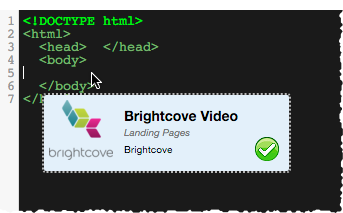
그만큼클라우드 콘텐츠 구성할 수 있는 곳에서 대화 상자가 열립니다. 비디오 및 플레이어 선택 .
비디오 및 플레이어 선택
클라우드 콘텐츠 구성 대화 상자는 Video Cloud 계정, 비디오 및 플레이어를 선택하는 데 사용됩니다.
- 오른쪽 상단의 드롭다운 목록을 사용하여 사용할 Video Cloud 계정을 선택합니다. 계정을 선택하면 대화 상자가 업데이트되어 선택한 계정의 비디오 및 플레이어를 표시합니다.
- 랜딩 페이지에 표시할 비디오를 선택합니다. 가장 최근 20개의 동영상이 목록에 표시됩니다.
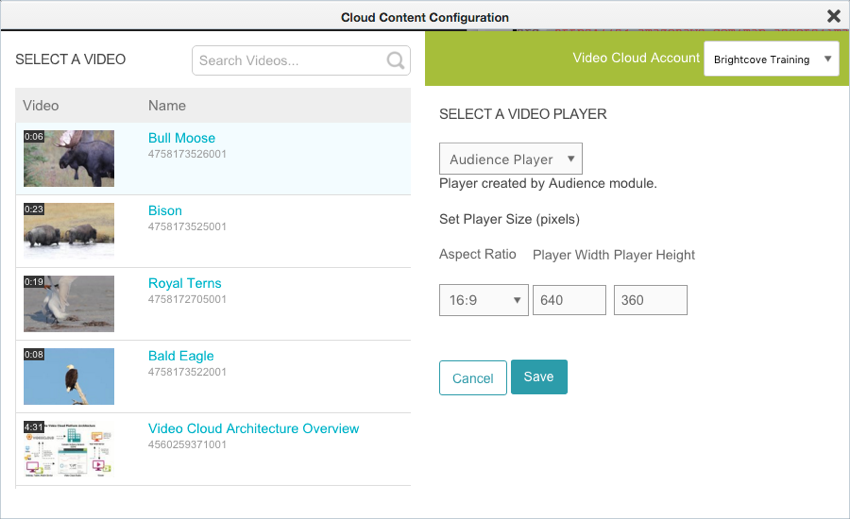
- 사용할 플레이어를 선택합니다. 캠페인이 활성화된 플레이어만 나타납니다.
- 플레이어 크기를설정합니다.
- 저장을 클릭하여 변경 사항을 저장합니다.
- X를클릭하여 클라우드 컨텐츠 구성 대화상자를 닫습니다. HTML은 플레이어를 임베드하는 코드로 업데이트됩니다.
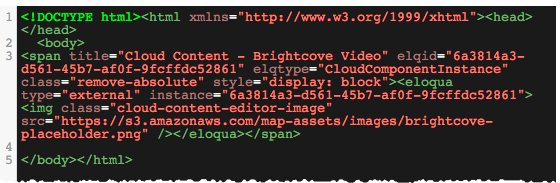
- ( 선택 사항)랜딩 페이지에 다른 객체를 추가합니다.
- 저장을클릭하여 랜딩 페이지를 저장합니다.
- 랜딩 페이지에 이름을 지정한 다음저장을클릭합니다.
